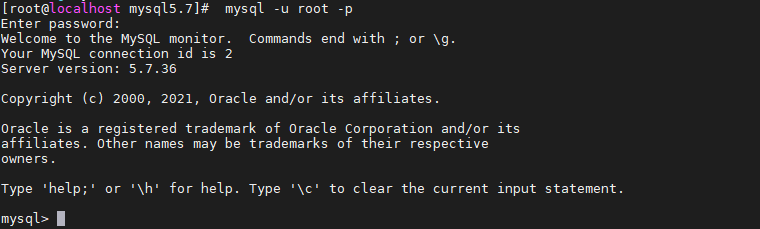教育-安装MySQL:安装MySQL5.7
时间:2024-05-10 09:58:18
安装MySQL5.7
- 更改mysql5.7 目录下所有文件夹所属的用户组、用户以及权限
chown -R mysql:mysql /xz/mysql5.7 chmod -R 755 /xz/mysql5.7
图10 更改用户组
- 进入/xz/mysql5.7/bin/目录,编译安装并初始化mysql,务必记住数据库管理员临时密码,如下图画红色框的部分。
输入命令:
./mysqld --initalize --user=mysql --datadir=/xz/mysql5.7/data --basedir=/xz/mysql5.7
图11 编译安装并初始化mysql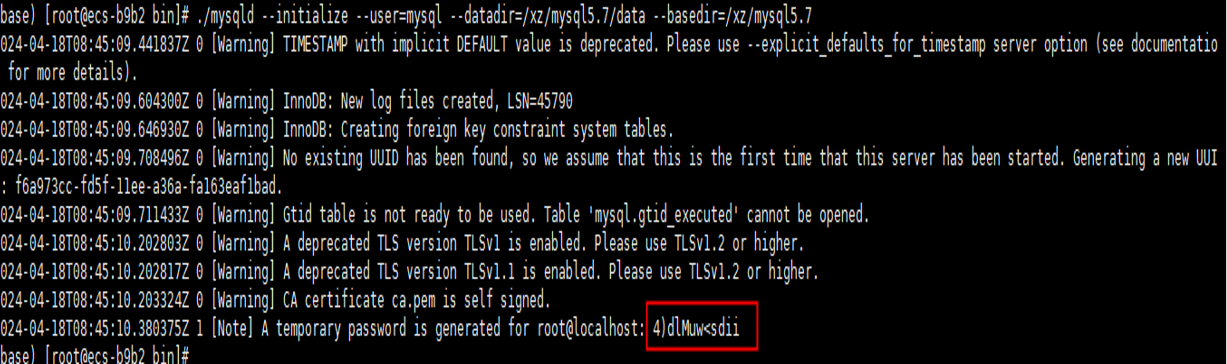
- 编写etc目录下的my.cnf 配置文件,并添加配置
//进入配置文件 vi /etc/my.cnf //在插入模式下编写,完成后保存 [mysqld] datadir=/xz/mysql5.7/data port= 3306 sql_mode=NO_ENGINE_SUBSTITUTION,STRICT_TRANS_TABLES symbolic-links=0 max_connections=400 innodb_file_per_table=1 lower_case_table_names=1
- 授予my.cnf 配置文件775权限
chmod -R 775 /etc/my.cnf
图12 配置文件775权限
- 修改/xz/mysql5.7/support-files/目录下的mysql.server文件,如下图中5个位置的/usr/local/mysql全部修改成/xz/mysql5.7。
图13 修改mysql.server文件
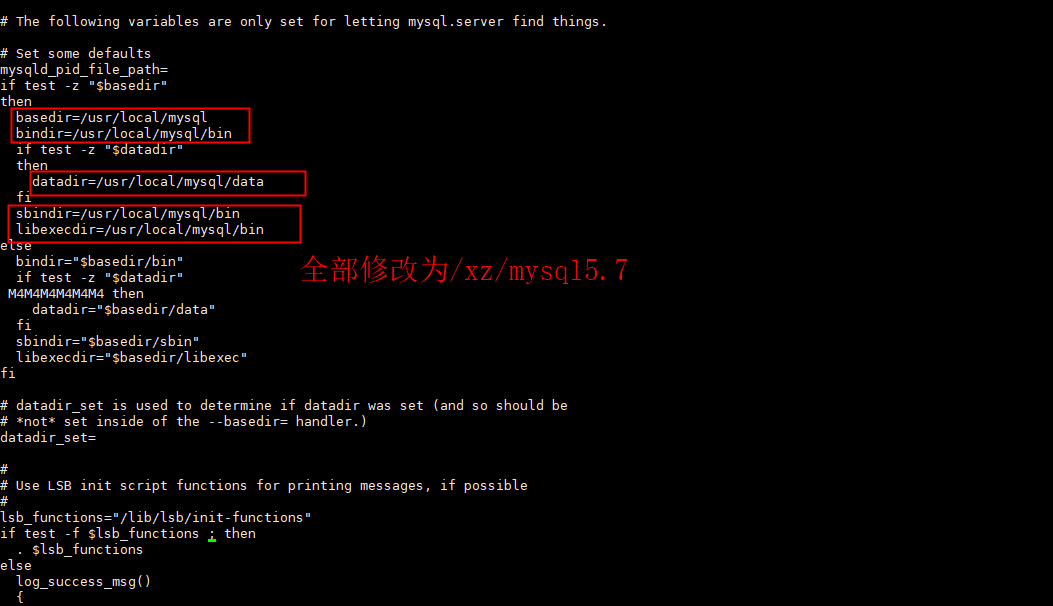
- 启动mysql 服务器
ps -ef|grep mysql ps -ef|gerp mysqld
图14 查询服务
启动服务:
/xz/mysql5.7/support-files/mysql.server start
图15 启动服务
- 添加软连接,并重启mysql 服务
//添加软连接 ln -s /xz/mysql5.7/support-files/mysql.server /etc/init.d/mysql ln -s /xz/mysql5.7/bin/mysql /usr/bin/mysql //重启mysql服务 service mysql restart
图16 添加软连接并重启
- 开放远程连接
use mysql update user set user.Host=’%’ where user.User=’root’ flush privileges
图19 开放远程连接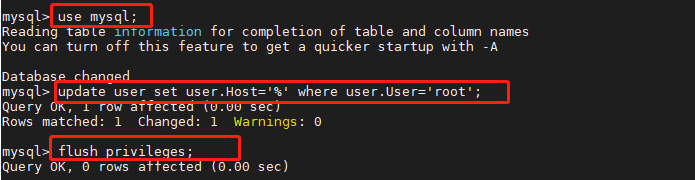
- 设置开机自启
//将服务文件复制到init.d下,并重命名为mysql cp /xz/mysql5.7/support-files/mysql.server /etc/init.d/mysqld //赋予可执行权限 chmod +x /etc/init.d/mysql //添加服务 chkonfig --add mysqld //显示服务列表 chkconfig --list
图20 设置开机自启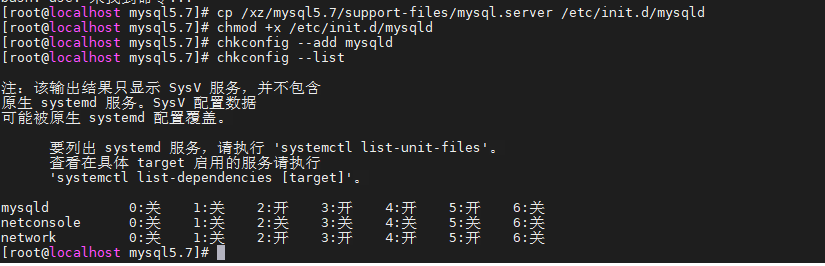
- 开放3306端口,测试本地客户端是否连接成功
//开放3306端口命令 Firewall-cmd --zone=public --add-port=3306/tcp --permanent //配置立即生效 Firewall-cmd --reload
图21 开放3306端口 图22 测试本地客户端是否连接成功
图22 测试本地客户端是否连接成功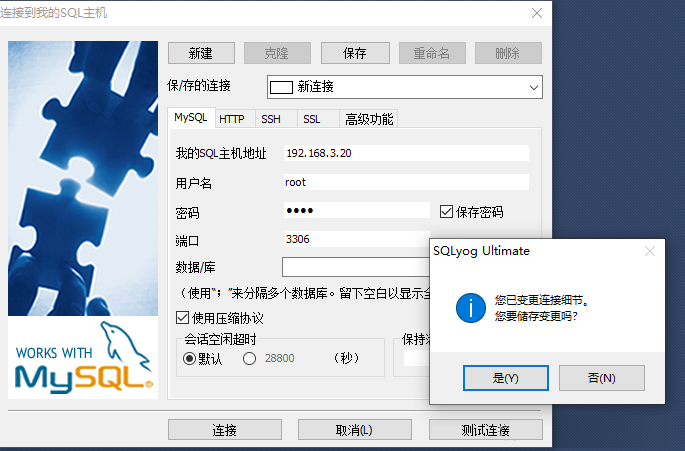
至此,centos7安装mysql5.7完成,本客户端连接centos7中的mysql5.7服务端成功。
support.huaweicloud.com/ulearning-smartclassroom-education/ulearning-smartclassroom_08.html
看了此文的人还看了
CDN加速
GaussDB
文字转换成语音
免费的服务器
如何创建网站
域名网站购买
私有云桌面
云主机哪个好
域名怎么备案
手机云电脑
SSL证书申请
云点播服务器
免费OCR是什么
电脑云桌面
域名备案怎么弄
语音转文字
文字图片识别
云桌面是什么
网址安全检测
网站建设搭建
国外CDN加速
SSL免费证书申请
短信批量发送
图片OCR识别
云数据库MySQL
个人域名购买
录音转文字
扫描图片识别文字
OCR图片识别
行驶证识别
虚拟电话号码
电话呼叫中心软件
怎么制作一个网站
Email注册网站
华为VNC
图像文字识别
企业网站制作
个人网站搭建
华为云计算
免费租用云托管
云桌面云服务器
ocr文字识别免费版
HTTPS证书申请
图片文字识别转换
国外域名注册商
使用免费虚拟主机
云电脑主机多少钱
鲲鹏云手机
短信验证码平台
OCR图片文字识别
SSL证书是什么
申请企业邮箱步骤
免费的企业用邮箱
云免流搭建教程
域名价格
推荐文章


 下载教育用户手册完整版
下载教育用户手册完整版